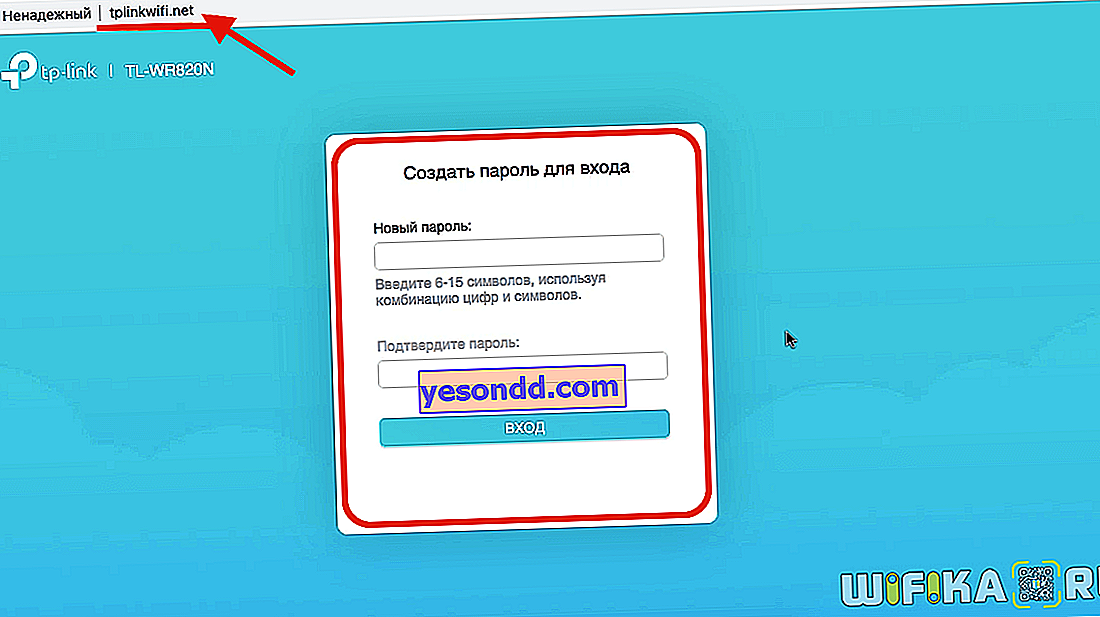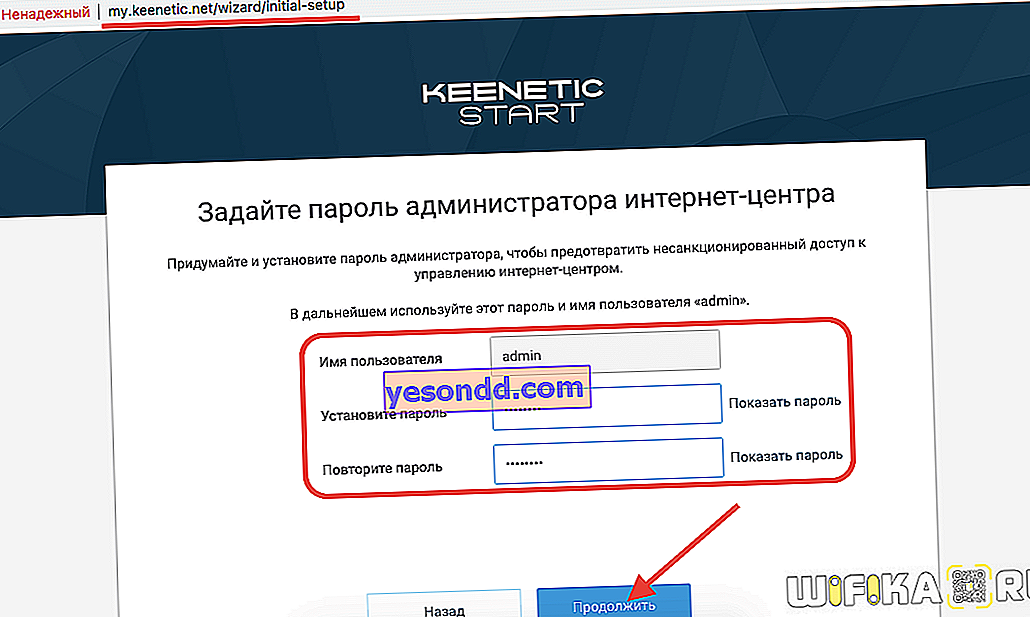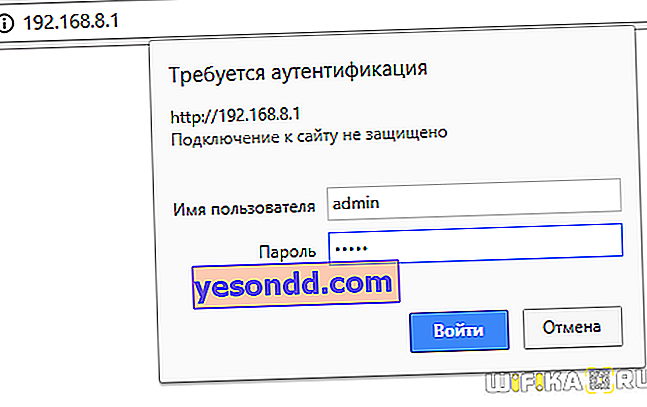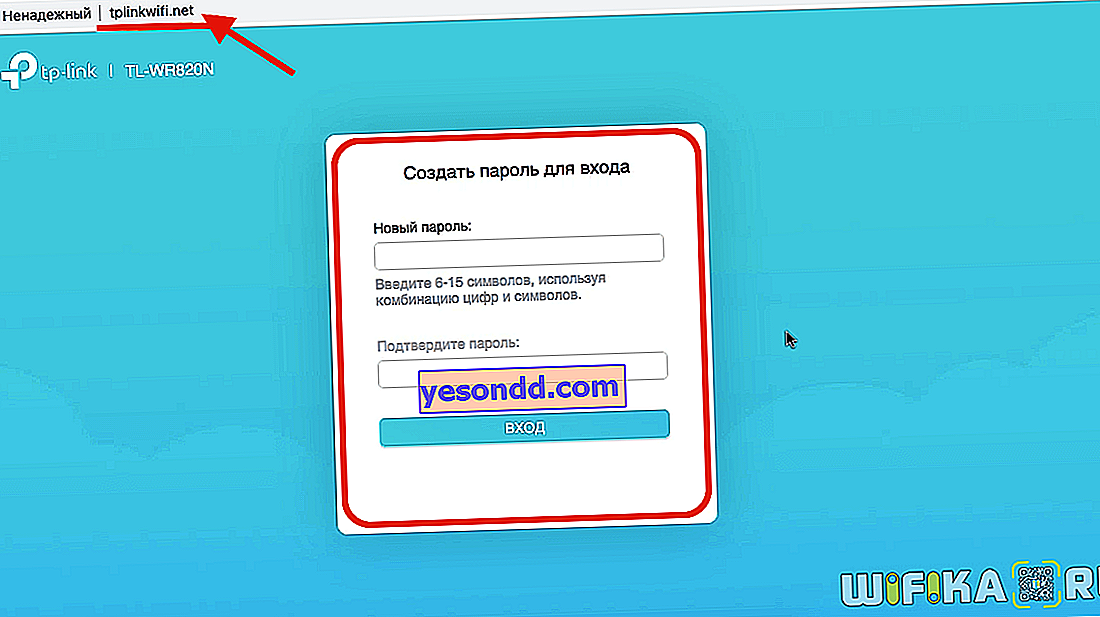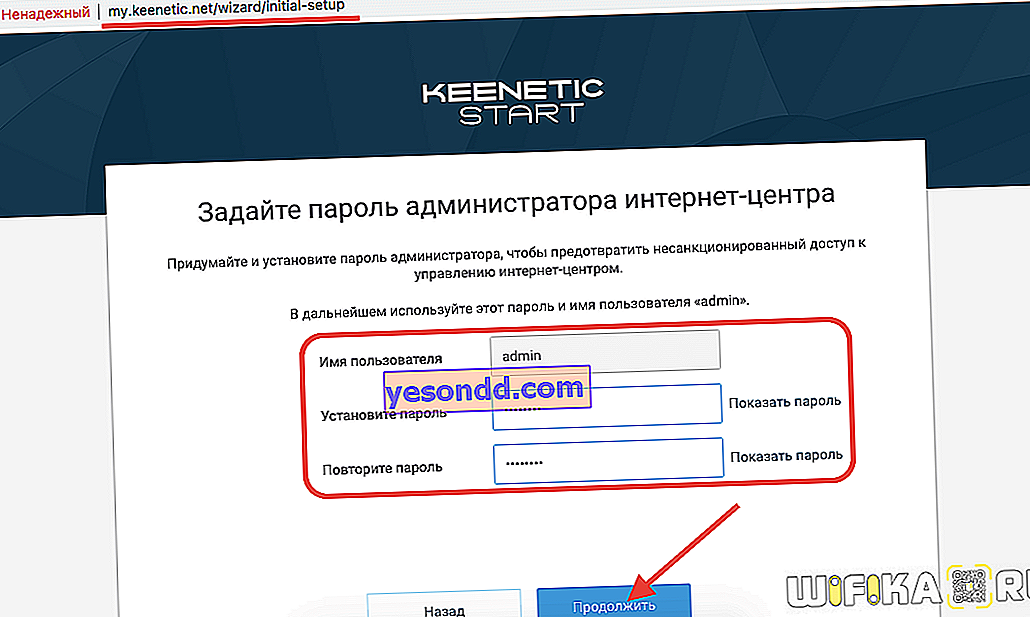Kapatıldıktan veya yeniden başlatıldıktan sonra yönlendirici ayarlarının kendiliğinden sıfırlanması, çok yaygın olmayan ancak yine de WiFi ağlarıyla çalışırken ortaya çıkan çok hoş olmayan hatalardan biridir. Bu makalede, güç kapatıldığında yönlendiricinin görünürde bir neden olmadan şifreyi, wifi parametrelerini veya İnternet bağlantısını sıfırladığı bir durumdan çıkmak için çeşitli seçenekleri analiz edeceğiz.
Yönlendirici ayarları yeniden başlatıldıktan sonra neden sıfırlanıyor?
Öncelikle, bu genel sorunu iki türe ayırmak istiyorum:
- yönlendirici, yapılandırmada yapılan değişiklikleri hiç kaydedemediğinde,
- yeniden başlattıktan veya fişi çekildikten sonra uçtuklarında. Herhangi bir modelin sahipleri böyle bir durumla karşı karşıya - TP-Link, Asus, D-Link, Zyxel, Keenetic, Tenda, Netis, Netgear, Xiaomi, Rostelecom, Beeline, MGTS, vb.
Her birini daha ayrıntılı olarak ele alalım.
Yönlendirici WiFi, İnternet ayarları veya parolayı kaydetmiyor
Bildiğiniz gibi, yönlendiriciyi kutudan çıkardığımızda, ona bağlanmak için gerekli olan bazı fabrika varsayılan ayarlarına zaten sahip. Bu veriler çoğunlukla cihazın üzerindeki bir etikette belirtilir ve ağ adını, bağlantı şifresini ve kontrol paneline girmek için bir anahtarla oturum açmayı içerir.

Güvenlik için, İnternet bağlantınızla ilgili verileri girdikten ve şifrelenmiş bir kablosuz sinyal oluşturduktan hemen sonra, izinsiz giriş yapanların kullanmaması için yönlendiricinizin tüm erişim parametrelerini değiştirmeniz gerekir.
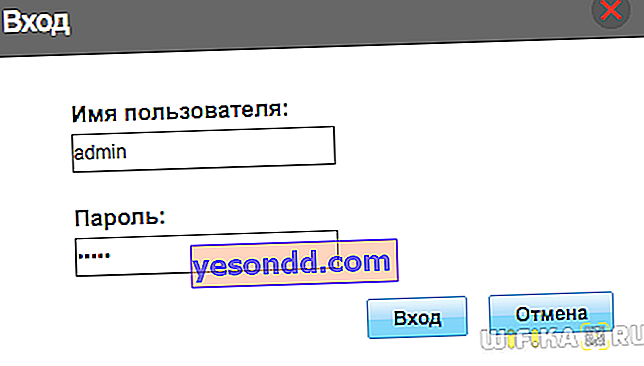
Ancak, genellikle "Kaydet" veya "Uygula" düğmesini tıkladığınızda, sayfa yeniden yüklenir ancak ayarlar kaydedilmez. Bu seçeneği, cihazınızın banal bir arızasıyla birlikte iptal edersek, aşağıdaki çözümleri deneyelim:
Kasanın üzerinde bulunan "Sıfırla" işlev düğmesini kullanarak yönlendirici ayarlarını fabrika parametrelerine tam sıfırlayın. Göstergeler yanıp sönene kadar tutmanız ve 10-15 saniye tutmanız yeterlidir. Çoğu sorun bu basit yolla çözülür.

Bu işe yaramazsa, yönlendiricinin kontrol paneline başka bir tarayıcıdan erişmeyi deneyin. Örneğin, düzenli olarak Google Chrome kullanıyorsanız, Mozilla Firefox, Opera, Microsoft Edge, Safari veya her neyse kullanın. Tarayıcıya yüklenen herhangi bir eklenti veya uzantı, zaman içinde normal çalışmasına müdahale etmeye başlayabilir. Ayrıca önbelleğinizi ve çerezlerinizi temizlemeyi de deneyebilirsiniz.
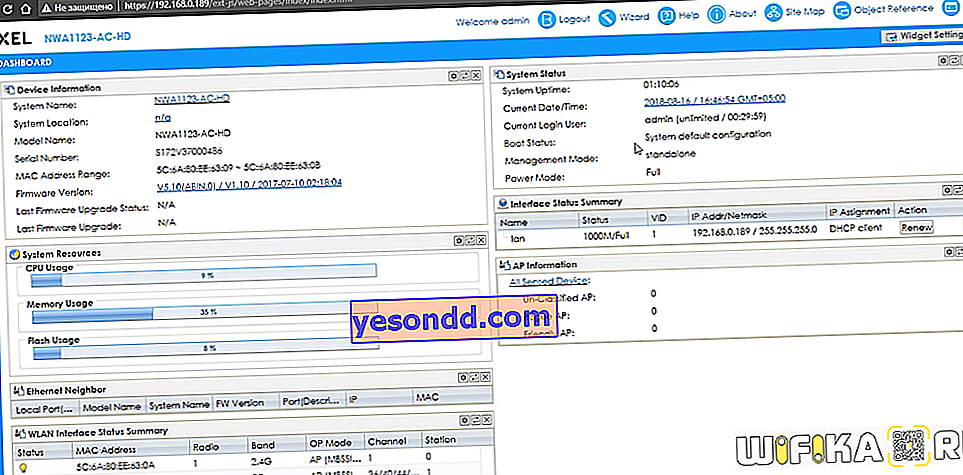
Son olarak, yönlendiricinizin donanım yazılımını üreticinizin resmi web sitesinin indirmeler bölümünden indirerek en son sürüme güncelleyin. Muhtemel değildir, ancak güncellemeden sonra düzeltilecek bir yönlendirici ürün yazılımı hatası olabilir.

Yönlendirici, kapattıktan veya yeniden başlattıktan sonra ayarları sıfırlar
Biraz farklı ama benzer bir durum. Yönlendirici tüm ayarları kaydeder ve çalışır. Ancak, güç kaynağıyla bağlantısı kesilir kesilmez veya yeniden başlatılırsa, tüm yapılandırmalar uçar ve fabrika durumuna geri döner. Tabii ki, onu prizden çıkarmanıza gerek yok. Ancak bazen bu gereklidir - işte küçük hataları yanıp sönerken veya düzeltirken.
Bu durumda nasıl olunur? Her şeyden önce, değişikliklerin yalnızca ilgili düğmeye tıklandıktan sonra kaydedilmesinin garanti edildiğini anlamanız gerekir. Ağ veya İnternet ayarlarında herhangi bir değişiklik yaptıysanız, bu işlemden sonra arayüz diline bağlı olarak "Kaydet", "Uygula", "Tamam", "Kaydet" veya "Gönder" üzerine tıkladığınızdan emin olun.

Sadece bir yönlendirici değil, herhangi bir ekipman parçası için geçerli olan diğer bir ipucu, sistemi fişi prizden çekmek bir yana düğmeye basarak değil, doğrudan kontrol panelinden yeniden başlatmaktır.
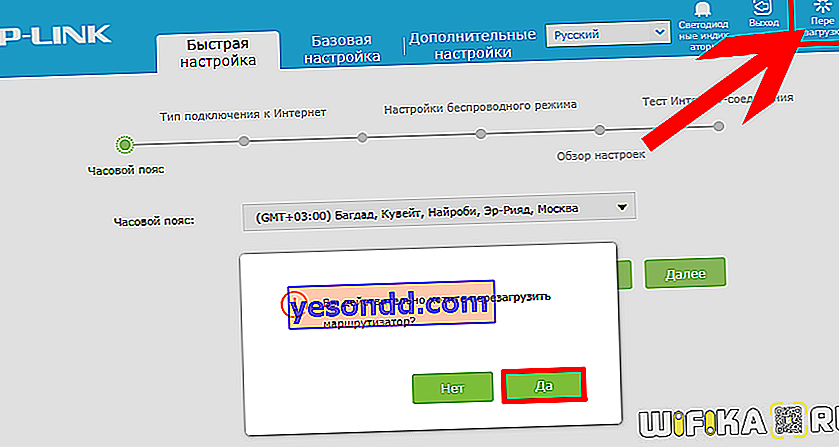
Bu durumda, işletim sisteminin doğru şekilde kapatılmasını garanti eder ve olası olumsuz sonuçlardan kaçınırsınız.
Bunlar, yönlendirici ayarları kaydetmediğinde veya ayarları sıfırlamadığında sorunları çözmek için ana seçeneklerdir. Hiçbiri yardımcı olmazsa, büyük olasılıkla bir donanım arızası vardır ve bu, servis merkezinden kalifiye bir donanım teknisyeni tarafından düzeltilecektir.
Fabrika ayarlarına sıfırladıktan sonra yönlendiricimi nasıl kurarım?
Ayarları fabrika varsayılanlarına sıfırladıktan sonra yönlendiriciyi yapılandırmak için, cihaz üreticisine bağlı olmayan birkaç adım gerçekleştirmeniz gerekir. Algoritma tüm yönlendiriciler için aynıdır:
- Yönlendiriciyi kabloyla bir bilgisayara bağlayın veya bir dizüstü bilgisayardan veya akıllı telefondan wifi sinyali ile bağlayın. Ağ adı ve şifresi, kasanın üzerindeki bir etikette

- Ardından, aynı etiketten kontrol paneline giriş adresini bulun ve bir bilgisayar veya telefondaki bir tarayıcıya girin.

- Yönetici bölümünde de yetkilendirme bilgileri vardır - varsayılan olarak giriş ve şifre. Yeni yönlendirici modellerinde, ilk yapılandırma sırasında bunlar olmayabilir ve kullanıcı tarafından manuel olarak ayarlanabilir
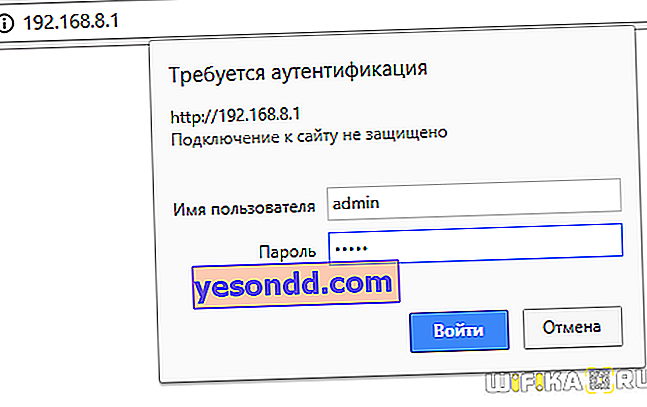
- Bundan sonra, hızlı yapılandırma sihirbazını açıp yönlendiricinin İnternet bağlantısını kuruyoruz ve kablosuz ağ için bir ad ve erişim anahtarı atıyoruz. Arayüz, markaya bağlı olarak farklı görünüyor. Her biri için ayrıntılı talimatlar bu sitenin sayfalarında bulunabilir.